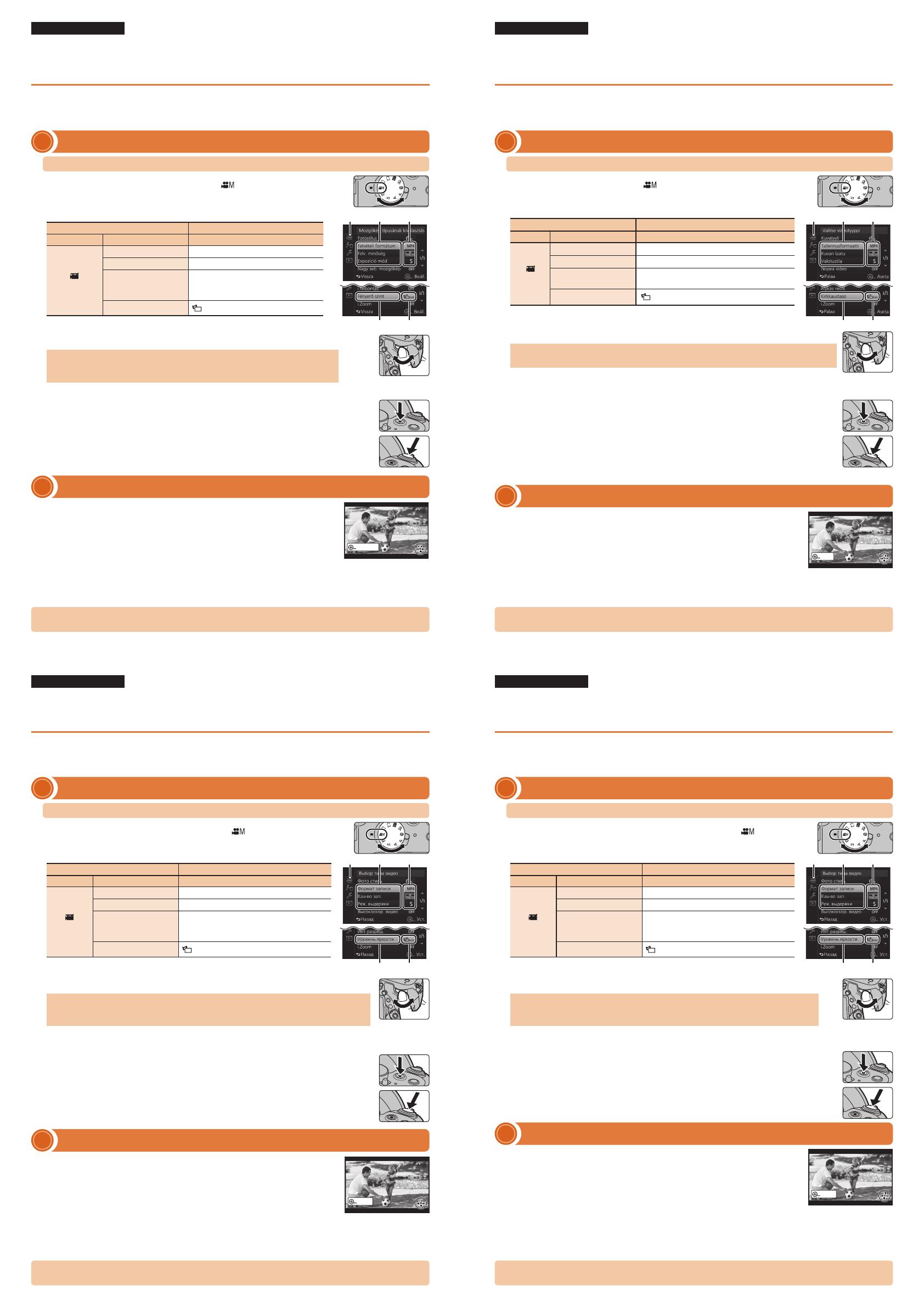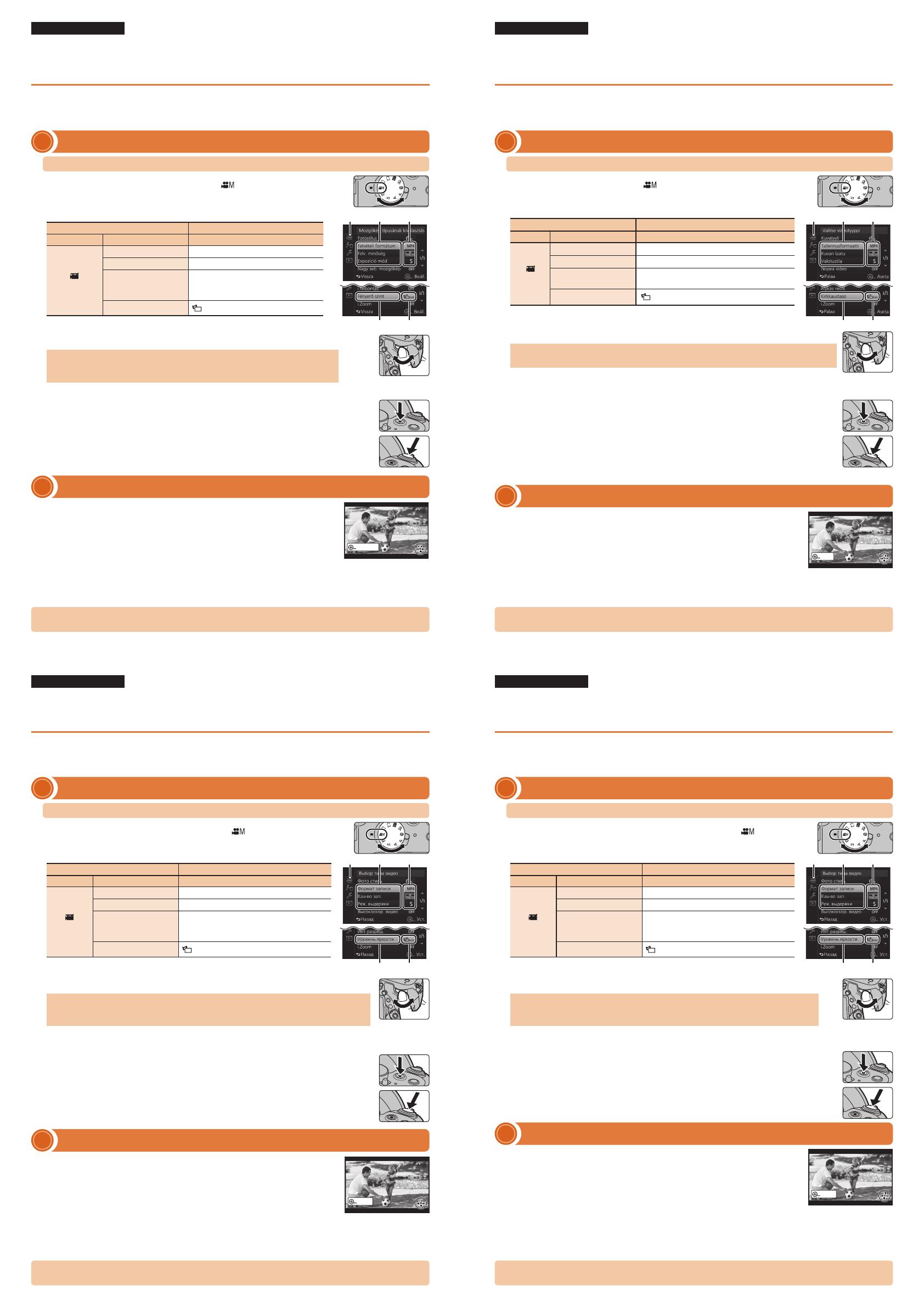
Voit luoda noin 8 miljoonan pikselin kokoisia kiintokuvia 4K-videoista. Kuten otettaessa kuvia
korkealla sarjakuvausnopeudella voit luoda kiintokuvia, jotka kaappaavat hetkiä.
A kurzor gomb 1 megnyomásával szüneteltetheti a
mozgóképlejátszást azon a ponton, ahonnan állóképet kíván
létrehozni.
A kurzor gomb / szünet alatti lenyomásával gyorsan vissza- vagy
előretekerheti a mozgóképet.
Nyomja meg a [MENU/SET] gombot.2
Megerősítési képernyő jelenik meg. Végrehajtás a [Igen] kiválasztásakor.
Ha a készülék HDMI mikrokábellel csatlakozik egy tévéhez, akkor mozgóképből úgy készíthet állóképet, hogy
[OFF] helyzetbe állítja a [TV csatlakozása] tétel [VIERA link] pontját a [Beállítás] menüben.
Állítsa az üzemmódválasztó tárcsát [ 1 (Kreatív mozgókép
mód)] helyzetbe.
Állítsa be a menü opciókat.
2
Kiválasztandó menüpontok Beállítandó menü opciók
[Mozgókép]
[Felvételi formátum] [MP4]
[Felv. minőség] [4K/100M/25p]
[Expozíció mód]
[S] (A beállított zársebesség
szerint automatikusan beállítja az
expozíciót.)
[Fényerő szint]
[
(0-255)
] (0–255)
A beállítás után lépjen ki a menüből.
Forgassa el a hátsó tárcsát a zársebesség beállításához.3
Gyorsan mozgó fotótéma rögzítéséhez növelje a zársebességet.
Körülbelüli zársebesség jó időjárási viszonyok melletti kültéri felvételekhez: –
1/2000 másodperc vagy gyorsabb
A zársebesség növelése esetén:
Nagyobb lesz az ISO-érzékenység. Emiatt nagyobb lehet a képernyőn látható képzaj. –
Mozgóképlejátszásnál előfordulhat, hogy a fotótéma mozgása nem lesz egyenletes. –
Rögzítsen egy mozgóképet.4
A mozgóképfelvétel elindításához nyomja le a mozgókép gombot vagy az exponáló gombot.
A mozgóképfelvétel leállításához nyomja le újra a mozgókép gombot vagy az exponáló gombot.
A 4K méretű mozgóképek látószöge szűkebb, mint a más méretű mozgóképeké.
SUOMI
1
Videoiden tallennus muodossa 4K
2
Kiintokuvien luonti videosta
Aseta tilavalitsin asentoon [ 1 (Luova videotila)].
Aseta valikon vaihtoehdot.
2
Valittavat valikon kohdat Asetettavat valikon vaihtoehdot
[Video]
[Tallennusformaatti]
[MP4]
[Kuvan laatu]
[4K/100M/25p]
[Valotustila]
[S] (Asettaa valotuksen automaattisesti
asetetun suljinajan mukaan.)
[Kirkkaustaso]
[
(0-255)
] (0–255)
Poistu valikosta asetuksen jälkeen.
Käännä takarullaa suljinajan asettamiseksi.3
Tallentaaksesi nopeasti liikkuvaa kohdetta vähennä suljinaikaa.
Arvioitu suljinaika ulkotallennukselle kauniilla ilmalla: 1/2000 tai vähemmän –
Jos vähennät suljinaikaa:
ISO-herkkyys suurenee. Tämä saattaa lisätä näkyvää kohinaa näytöllä. –
Kohteen liike ei mahdollisesti näy pehmeänä videota toistettaessa. –
Tallenna video.4
Paina videopainiketta tai laukaisinta aloittaaksesi videon tallennus.
Paina videopainiketta tai laukaisinta uudelleen lopettaaksesi videon tallennus.
Videon kuvakulma 4K-muodossa on kapeampi kuin muun kokoisten videoiden.
Paina kohdistinpainiketta 1 tauottaaksesi videon toisto
kohtaan, josta haluat kaapata kuvan.
Jos painat kohdistinpainiketta / taukotilan aikana, voit siirtää videota
taaksepäin tai eteenpäin.
Paina [MENU/SET].2
Näytetään vahvistusnäyttö. Se suoritetaan, kun valitaan [Kyllä].
Kiintokuvan luomiseksi videosta, kun kamera on yhdistetty televisioon HDMI-mikrokaapelilla, aseta toiminto
[VIERA Link] kohdassa [TV-yhteys] valikossa [Asetukset] asentoon [OFF].
Kun tallennetaan videoita 4K-muodossa, käytä UHS-nopeusluokkaan 3 luokiteltua korttia.
Jos haluat lisätietoja kunkin kohdan käytöstä tai valikkovaihtoehtojen asettamisesta, katso “Käyttöohjeita
edistyneille toiminnoille” (PDF-muoto).
7DOO
0HQW«V
Kiintokuvien luonti
4K-videoista
MAGYAR
4K mozgóképekről körülbelül 8 millió pixeles állóképek készíthetők. A nagy sorozatfelvételi
sebességgel készített képekhez hasonlóan itt is olyan állóképek hozhatók létre, amelyek
megragadják a pillanatot.
1
4K mozgóképek felvétele
2
Állóképek készítése mozgóképről
4K mozgóképek felvételekor használjon UHS Speed Class 3 minősítésű kártyát.
Az egyes lépések részleteit, illetve az egyes menü opciók beállítási módját a “Kezelési útmutató a speciális
funkciókhoz” (PDF formátum) tartalmazza.
Állóképek készítése
4K mozgóképekről
Digitális fényképezőgép
Típusszám: DMC-FZ1000
Digitaalikamera
Mallinro DMC-FZ1000
Цифровая фотокамера
Модель №. DMC-FZ1000
Цифрова фотокамера
Модель № DMC-FZ1000
УКРАЇНСЬКАРУССКИЙ ЯЗЫК
На основе видеороликов формата 4K можно создать фотоснимки разрешением примерно 8
млн пикселей. Как и при высокоскоростной серийной съемке, можно запечатлеть различные
моменты, создавая фотоснимки.
1
Запись видеороликов в формате 4K
2
Создание фотоснимков на основе видеороликов
Установите диск выбора режима на [ 1 (Творческий режим
видео)].
Установите параметры меню.
2
Пункты меню для выбора Параметры меню для установки
[Видео]
[Формат записи] [MP4]
[Кач-во зап.] [4K/100M/25p]
[Реж. выдержки]
[S] (Экспозиция устанавливается
автоматически в соответствии с
заданной выдержкой.)
[Уровень яркости]
[
(0-255)
] (0–255)
Выйдите из меню по завершении установки.
Вращайте задний диск для установки скорости затвора.3
Чтобы снять быстро движущийся объект, установите более короткую выдержку.
Примерная выдержка для съемки вне помещения при хорошей погоде: –
1/2000 секунды или короче
Если установить более короткую выдержку:
Светочувствительность ISO повышается. Из-за этого помехи на экране могут –
стать более заметными.
Движение объекта может выглядеть неплавным во время воспроизведения видео. –
Запишите видеоролик.4
Нажмите кнопку видеосъемки или кнопку затвора, чтобы начать запись видеоролика.
Еще раз нажмите кнопку видеосъемки или кнопку затвора, чтобы завершить запись
видеоролика.
Угол обзора для видеороликов в формате 4K более узкий, чем для видеороликов
других размеров.
Нажмите кнопку курсора 1 , чтобы приостановить
воспроизведение видеоролика в тот момент, когда нужно
создать снимок.
Если нажать кнопку курсора / во время паузы, можно выполнить
перемотку видеоролика вперед или назад.
Нажмите [MENU/SET].2
Отображается экран подтверждения. Выполняется при выборе [Да].
Чтобы создать фотоснимки на основе видеороликов, когда фотокамера подключена к телевизору с
помощью микро-кабеля HDMI, установите [VIERA link] в пункте [ТВ подключение] меню [Настр.] на [OFF].
При записи видеороликов в формате 4K используйте карту памяти стандарта UHS класса скорости 3.
Подробную информацию о выполнении каждого шага и установке каждого параметра меню см. в
“Инструкции по эксплуатации для улучшения характеристик” (формат PDF).
̸͕͗͜
Создание фотоснимков на основе
видеороликов формата 4K
На основі відеозображень із роздільною здатністю 4K можна створювати знімки з
деталізацією приблизно 8 млн пікселів. Ця функція працює аналогічно функції серійної
зйомки та допоможе створювати знімки найцікавіших моментів життя.
1
Відеозапис у форматі 4K
2
Створення знімків на основі відеозображень
Установіть диск вибору режиму в положення [ 1 (Творчий
відеорежим )].
Налаштуйте параметри меню.
2
Пункти меню для вибору Параметри меню для встановлення
[Видео]
[Формат записи] [MP4]
[Кач-во зап.] [4K/100M/25p]
[Реж. выдержки]
[S] (Автоматичне настроювання
експозиції відповідно до встановленої
витримки.)
[Уровень яркости]
[
(0-255)
] (0–255)
Після встановлення закрийте меню.
Повертаючи задній диск, оберіть швидкість затвора.3
Щоб зняти об’єкт, що швидко рухається, збільште витримку.
Приблизне значення витримки для зйомки надворі за сприятливих погодних –
умов: 1/2000 секунд або більше
Якщо збільшити витримку:
Світлочутливість ISO стане вищою. Це може призвести до появи на екрані більш –
видимого шуму.
Рух об’єкта на відеозображенні може відтворюватися уривчасто. –
Запишіть відео.4
Натисніть кнопку відеозйомки або кнопку затвора, щоб почати відеозйомку.
Натисніть кнопку відеозйомки або кнопку затвора ще раз, щоб зупинити відеозйомку.
Кут огляду відео з роздільною здатністю 4K вужчий, ніж знімків іншої роздільної
здатності.
Натисніть кнопку курсору 1
, щоб зупинити відтворення
відеозапису під час моменту, з якого потрібно зробити знімок.
Натискання кнопок курсору / під час паузи перемотує відеозображення
назад або вперед.
Натисніть кнопку [MENU/SET].2
Відобразиться екран підтвердження. Цей параметр виконується при виборі
[Да].
Щоб створювати нерухомі знімки з відеозображень, коли камеру підключено до телевізора за
допомогою кабелю HDMI-мікро, встановіть для параметра [VIERA link] у розділі [ТВ подключение] меню
[Настр.] значення [OFF].
Для відеозапису у форматі 4K використовуйте картку стандарту UHS зі швидкістю запису Класу 3.
Додаткову інформацію про виконання кожного кроку та про настроювання кожного параметра меню
дивіться в документі “Інструкція з використання додаткових функцій” (у форматі PDF).
̸͕͗͜
Створення знімків на основі
відеозображень із роздільною здатністю 4K